Ako získať transparentnú ponuku Štart v systéme Windows 10
Rôzne / / February 12, 2022
Ako sa systémy časom vyvíjajú – či už ide o PC alebo smartfón, dáva používateľom väčšiu nezávislosť na možnostiach prispôsobenia. A keď príde na rad Windows 10, tieto možnosti sú obrovské. Napríklad, Úvodná ponuka v systéme Windows je možné zmeniť mnohými spôsobmi — pridaním odstránenia dlaždíc, farieb atď

Ale to sú tie systémové nastavenia — jednoduché potiahnutie prepínacieho tlačidla a všetko je pripravené. Existuje však aj iný spôsob, ktorým je možné spriehľadniť ponuku Štart systému Windows aj panel úloh. Aj keď je to trochu únavný proces, konečné výsledky sú celkom pôsobivé.
Takže v tejto súvislosti začnime, ako získať transparentnú ponuku Štart v systéme Windows 10.
Poznámka: Tento proces používa vyžaduje úpravu Súbory databázy Registry systému Windows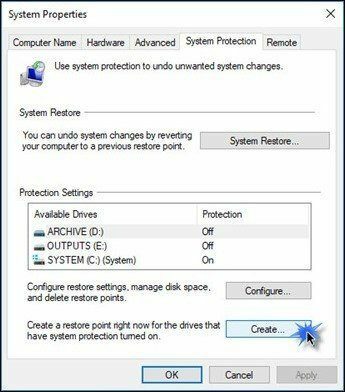
1. Pridať používateľa
Pred vykonaním akýchkoľvek zmien kľúčov a hodnôt databázy Registry musí mať používateľ úplný prístup. Tento proces je však jednoduchý a nezaberie takmer žiadny čas.
Začnite otvorením editora databázy Registry zadaním Regedit v ponuke Spustiť (Windows + R) a prejdite na umiestnenie nižšie.
HKEY_CLASSES_ROOT\Directory\shell\cmd
Kliknite pravým tlačidlom myši na cmd na ľavom paneli a vyberte Povolenia. Kliknite na tlačidlo Rozšírené v okne Povolenia, ktoré otvorí Rozšírené nastavenia zabezpečenia pre cmd.

Keď ste vo vnútri, kliknite na Zmeniť v pravom hornom rohu, čo vám umožní pridať používateľov na poskytnutie potrebných povolení.
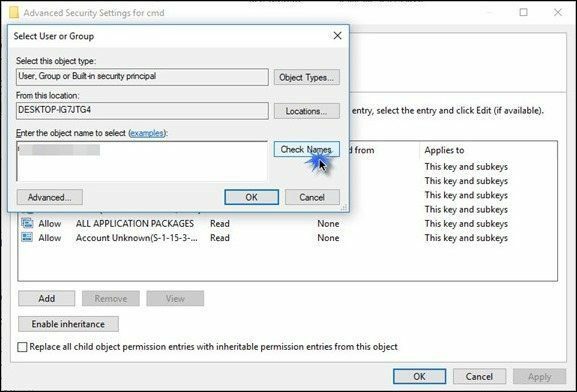
Zadajte názov Konto Microsoft alebo miestny používateľ, pomocou ktorého sa prihlásil do počítača a kliknite na Skontrolujte mená na overenie. Teraz kliknite na tlačidlo OK a vráťte sa späť do hlavného okna povolení. Odteraz bude nový používateľ reflektovať tu.
2. Upraviť kľúčové hodnoty
Po poskytnutí prístupu prejdite na nasledujúcu cestu, ktorá otvorí cestu s niekoľkými hodnotami.
HKEY_CURRENT _USER\SOFTWARE\Microsoft\Windows\CurrentVersion\Themes\Personalize

Kliknite pravým tlačidlom myši na ten s názvom „Povoliť transparentnosť‘ a zmeňte hodnotu na 0 z 1 a kliknite na tlačidlo OK.
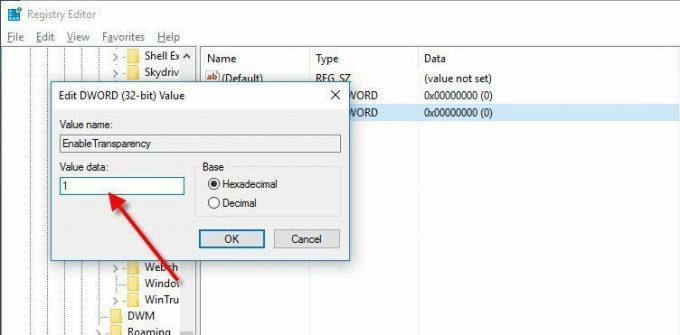
Vďaka tomu bude ponuka Štart systému Windows okamžite priehľadná. Návrat späť je jednoduchý. Stačí kliknúť na Upraviť a zmeniť hodnotu späť na 1.

Bonusový trik: Zmena transparentnosti panela úloh
Podobne je možné jednoduchým krokom spriehľadniť aj panel úloh systému Windows 10. Prejdite na nasledujúcu cestu v Editor databázy Registry.
HKEY_LOCAL_MACHINE\SOFTWARE\Microsoft\Windows\CurrentVersion\Explorer\Advanced

Potom kliknite pravým tlačidlom myši na biele miesto a vytvorte 32-bitovú hodnotu DWORD a nastavte názov ako Použite OLEDTaskbarTransparency a hodnotu 1.
Teraz prejdite do Správcu úloh a reštartujte Prieskumníka Windows. Panel úloh sa okamžite zmení.
Dobrá vec na vyššie uvedenom triku je, že bez problémov funguje aj na Windows 10 Creators Update. Upozorňujeme však, že panel úloh aj ponuka Štart nemôžu byť transparentné súčasne.
Rozlúčka Myšlienka
Editor databázy Registry systému Windows obsahuje množstvo trikov, pomocou ktorých možno do vášho systému zaviesť množstvo zmien. A najlepšie na tom je, že tieto zmeny možno jednoducho vrátiť späť zmenou hodnoty kľúča alebo v najhoršom prípade obnovením záložného súboru. Tak čo, vyskúšate tento jednoduchý hack? Napíš nám rad dvoch, dobre?
Pozri Ďalej: Ako získať príkazový riadok v kontextovej ponuke v aktualizácii Windows 10 Creators Update
Posledná aktualizácia 2. februára 2022
Vyššie uvedený článok môže obsahovať pridružené odkazy, ktoré pomáhajú podporovať Guiding Tech. Nemá to však vplyv na našu redakčnú integritu. Obsah zostáva nezaujatý a autentický.

Napísané
Namrata miluje písanie o produktoch a gadgetoch. Pre Guiding Tech pracuje od roku 2017 a má asi tri roky skúseností s písaním funkcií, návodov, nákupných sprievodcov a vysvetľovačov. Predtým pracovala ako IT analytička v TCS, ale našla svoje uplatnenie inde.



